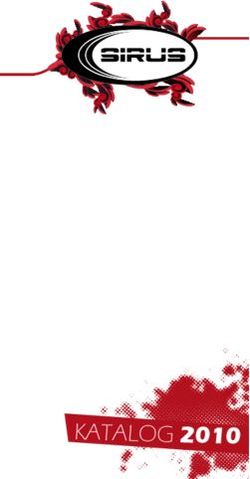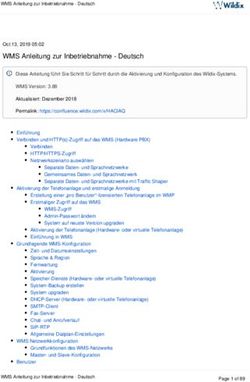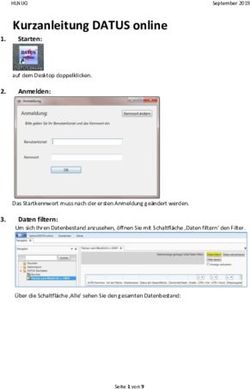MIGRATIONS-ANLEITUNG: VON POSTFINANCE SMARTBUSINESS ZU SMALLINVOICE WECHSELN
←
→
Transkription von Seiteninhalten
Wenn Ihr Browser die Seite nicht korrekt rendert, bitte, lesen Sie den Inhalt der Seite unten
Migrations-Anleitung:
Von PostFinance SmartBusiness
zu smallinvoice wechseln
Weitere Informationen finden sich auf der Migrations-Webseite zu SmartBusiness:
https://www.smallinvoice.ch/de/smartbusiness-wechsel
Migrations-Anleitung smallinvoice Version 1.02 Seite: 101 Daten bei PostFinance SmartBusiness sichern
Als erstes müssen die Daten vom bestehenden PostFinance SmartBusiness Konto gesichert werden.
Wichtige Datensicherungen:
Kundenstamm
Der Kundenstamm lässt sich im
SmartBusiness im Modul
Kontakte exportieren.
Beim Export bitte sicherstellen,
dass alle Spalten ausgewählt
sind.
Damit sich die Daten
anschliessend möglichst einfach
bearbeiten und in smallinvoice
importieren lassen, empfehlen wir,
beim Export das Format CSV zu
wählen.
Kataloge
Migrations-Anleitung smallinvoice Version 1.02 Seite: 2Die Kunden- und Dienstleistungs-
kataloge lassen sich im Modul
Debitoren exportieren.
Beim Export bitte sicherstellen,
dass alle Spalten ausgewählt
sind.
Damit sich die Daten
anschliessend möglichst einfach
bearbeiten und in smallinvoice
importieren lassen, empfehlen wir
beim Export das Format CSV zu
wählen.
Migrations-Anleitung smallinvoice Version 1.02 Seite: 3Daten für die Buchhaltung exportieren
Der Buchhaltungsexport lässt
sich im Modul Buchhaltung
erstellen.
Über den Buchhaltungsexport
werden sämtliche PDFs der
Debitoren (gestellte
Rechnungen) sowie Kreditoren
(Lieferantenrechnungen)
gesichert. Zusätzlich beinhaltet
dieser Export auch die
relevanten Informationen für die
Buchhaltung im XLSX Format
(Excel) zur Weiterverarbeitung.
Sofern die Buchhaltung mit
Sage50 oder Banana gemacht
wird, empfehlen wir den Export
für Sage50 bzw. Banana zu
verwenden. Neben allen
Informationen vom Generischen
Export enthalten diese
zusätzlich noch eine Importdatei
für die jeweilige Buchhaltung.
Wichtig: Bitte vor dem Export
darauf achten, dass sämtliche
Zahlungen zugewiesen wurden.
Die Erstellung vom
Buchhaltungs-Export kann je
nach Datenmenge einen Moment
dauern.
Die Erstellung vom
Buchhaltungs-Export kann je
nach Datenmenge einen Moment
dauern. Daher empfehlen wir,
jedes Jahr einzeln zu
exportieren.
Sobald der Export aufgegeben
wurde, wird dieser von
SmartBusiness bearbeitet.
Je nach Umfang und der Anzahl
der laufenden Exporte kann dies
etwas dauern. Sobald der Export
erstellt wurde, werden Sie via
Email informiert und können
diesen anschliessend im Modul
Buchhaltung unter Daten ->
Export herunterladen.
Migrations-Anleitung smallinvoice Version 1.02 Seite: 4Optionale Datensicherungen:
Offerten | Auftragsbestätigungen | Lieferscheine
Offerten, Auftragsbestätigungen
sowie Lieferscheine lassen sich
im Modul Debitoren exportieren.
Es stehen hierbei folgende
Exporte zur Auswahl:
Standardexport = 1 Zeile pro
Dokument
Detailexport = 1 Zeile pro
Position
ZIP-Archiv = Dokumente als PDF
Projekt-Daten & Arbeitszeiten
Im Modul Projekte & Zeiten
lassen sich die Daten mit
folgenden Exporten sichern:
-Auslagen pro Projekt
-Auslagen pro Kunde
-Auslagen pro Kostenstelle
-Aufwände pro Projekt
-Aufwände pro Kunde
-Aufwände pro Kostenstelle
-Arbeitsrapport: Rapportierungsliste
-Arbeitsrapport: Monatsrapport
-Arbeitsrapport: Monatsdetailrapport
Migrations-Anleitung smallinvoice Version 1.02 Seite: 5Dokumente bzw. Anhänge
Erfasste Dokumente bzw.
Anhänge lassen sich im Modul
Debitoren sichern.
Hierfür beim entsprechenden
Eintrag in der Liste auf das
Zahnrad Links klicken und die
Aktion Herunterladen wählen.
Quittungen
Quittungen für die monatlichen
Paketkosten für die Benutzung
von SmartBusiness lassen sich
im Module Home herunterladen.
Statistiken
Alle Statistiken lassen sich im
Modul Debitoren als Grafik
exportieren.
Umsatzstatistiken lassen sich
zudem nach Währung, Kunde,
Produkt oder Dienstleistung als
CSV, XLSX (Excel) sowie PDF
exportieren
Migrations-Anleitung smallinvoice Version 1.02 Seite: 6Briefe
Erstellte Briefe bzw.
Korrespondenzen können im
Modul Kontakte als ZIP-Archiv
exportiert werden.
Hierbei werden die Briefe bzw.
Korrespondenzen als PDF
bereitgestellt.
Newsletter
Newsletter lassen sich im Modul
Kontakte exportieren.
Hierbei muss der jeweilige
Newsletter in der Übersicht
geöffnet werden damit er
anschliessend exportiert werden
kann.
Newsletter können jeweils nur
einzeln exportiert werden.
Migrations-Anleitung smallinvoice Version 1.02 Seite: 702 Daten in smallinvoice importieren
Konto erstellen
Sofern noch kein Konto bei
smallinvoice besteht, muss erst
eines erstellt werden.
Das lässt sich kostenlos via
www.smallinvoice.ch machen.
Kontakte Importieren
Als erstes empfiehlt es sich, die
Kontakte in das smallinvoice
Konto zu importieren.
Dies lässt sich im Modul Kontakte
über den Navigationspunkt Daten
-> Importieren machen
Hierfür muss im Import-Dialog die
CSV Datei ausgewählt werden,
welche beim Export der Kontakte
in SmartBusiness erstellt wurde.
Migrations-Anleitung smallinvoice Version 1.02 Seite: 8Kataloge Importieren
Die Kataloge lassen sich im Modul
Debitoren über den
Navigationspunkt Daten ->
Importieren in smallinvoice
überführen.
Hierfür muss im Import-Dialog die
CSV Datei ausgewählt werden,
welche beim Export vom Produkt-
bzw. Dienstleistungskatalog in
SmartBusiness erstellt wurde.
Dies muss sowohl für den
Produkte- wie auch den
Dienstleistungskatalog einzeln
gemacht werden. Der Katalog lässt
sich über die Laschen Produkte
bzw. Dienstleistung auswählen.
Einstellungen abgleichen
Als nächstes empfiehlt es sich, sämtliche Einstellungen mit dem SmartBusiness Konto abzugleichen und diese in
smallinvoice entsprechend anzupassen.
Modul Home
Benutzer erfassen
Zusätzliche Benutzer lassen sich
im Modul Home über den
Navigationspunkt Benutzer ->
Alle Benutzer erfassen.
Achtung: Die Anzahl der im
Paketpreis inkludierter Benutzer
ist bei smallinvoice begrenzt. Für
Benutzer, welche nicht mehr im
Paket inkludiert sind, fallen
monatliche Zusatzkosten von CHF
10.- pro Benutzer an.
Migrations-Anleitung smallinvoice Version 1.02 Seite: 9Benutzer-Rollen abgleichen
Zusätzliche Rollen für die
Zugriffsberechtigungen der
Benutzer lassen sich im Modul
Home über den Navigationspunkt
Benutzer -> Rollen erfassen.
Benachrichtigungen abgleichen
Im Modul Home lassen im
Navigationspunkt
Benachrichtigungen sämtliche
Benachrichtigungen verwalten,
welche von smallinvoice erstellt
werden.
Hierfür empfiehlt es sich, erst in
der Lasche Empfänger die
jeweiligen Empfänger zu
erfassen und anschliessend in
der Lasche Ereignisse diese
den jeweiligen Ereignissen
zuzuweisen.
Kreditkarte hinzufügen bzw. Guthaben aufladen
Bei smallinvoice funktioniert die
Verrechnung der Kosten über
sogenanntes Guthaben.
Im Modul Home kann Guthaben
via dem Navigationspunkt
Guthaben -> Guthaben aufladen
gekauft werden.
Guthaben lässt sich via
Kreditkarte, PayPal oder auch auf
Rechnung kaufen.
Wichtig: Damit das smallinvoice
Konto nach der kostenlosen
Testphase nicht gesperrt wird
empfiehlt es sich, frühzeitig
Guthaben zu kaufen oder eine
Kreditkarte zu erfassen.
Migrations-Anleitung smallinvoice Version 1.02 Seite: 10Bankkonten und automatischer Kontenabgleich einrichten
Im Modul Home lassen via dem
Navigationspunkt Konfiguration -
> Bankkonten die jeweiligen
Bankkonten erfassen.
Hier empfiehlt es sich, in einem
anderen Browser-Fenster bzw. -
Tab gleichzeig PostFinance
SmartBusiness offen zu haben,
um die jeweiligen Einstellungen
mittels Copy & Paste in
smallinvoice zu übertragen.
Wie PostFinance SmartBusiness
bietet auch smallinvoice den
automatischen Kontenabgleich für
Bankkonten bei der PostFinance
an.
Sobald ein Konto erfasst wurde,
kann in der Detailansicht vom
Konto über den Button
Automatischer Kontenabgleich
aktivieren der
Einrichtungsprozess gestartet
werden.
Für Bankkonten von anderen
Banken (wie UBS, CS etc.) steht
kein automatischer
Kontenabgleich zur Verfügung.
Wechselkurse definieren
Sofern verschiedene Währungen
verwendet werden, lassen sich die
Wechselkurse in smallinvoice
direkt erfassen. Dies kann im
Modul Home via dem
Navigationspunkt Konfiguration -
> Einstellungen im Tab
Wechselkurse gemacht werden.
Migrations-Anleitung smallinvoice Version 1.02 Seite: 11Modul Debitoren
Layout(s) einrichten
Die Layouts der Dokumente
lassen sich im Modul Debitoren
via dem Navigationspunkt
Konfiguration -> Layout
einrichten.
Wie bei PostFinance
SmartBusiness können auch bei
smallinvoice (je nach Paket)
mehrere Layouts erstellt werden.
Softwareeinstellungen übertragen
Wichtige Einstellungen für die
Rechnungsverwaltung lassen sich
im Modul Debitoren im
Navigationspunkt Konfiguration ->
Softwareeinstellungen erfassen.
Wichtig: Unbedingt alle Tabs
sprich Allgemein,
Einzahlungsscheine, SMTP,
Einheiten und Workflow mit den
Einstellungen aus PostFinance
SmartBusiness abgleichen.
Migrations-Anleitung smallinvoice Version 1.02 Seite: 12Texte und Vorlagen übernehmen
Texte und Vorlagen lassen sich im
Modul Debitoren im
Navigationspunkt Konfiguration -
> Texte und Vorlagen anpassen.
Wichtig: Unbedingt alle Tabs
sprich Textblöcke,
Freitextvorlagen, Unterschriften,
Dokumente und Workflow mit
den Einstellungen aus
PostFinance SmartBusiness
abgleichen.
Modul Kreditoren
Wiederkehrende Ausgaben erfassen
Sofern im PostFinance
SmartBusiness wiederkehrende
Ausgaben erfasst wurden,
können diese im Modul
Kreditoren via dem
Navigationspunkt Ausgaben
erfasst werden.
Migrations-Anleitung smallinvoice Version 1.02 Seite: 13Kreditoren Kategorien erfassen
Kreditoren Kategorien lassen
sich im Modul Kreditoren via
dem Navigationspunkt
Kategorien erfassen.
Kreditoren Einstellungen übernehmen
Allgemeinen Einstellungen für
das Modul Kreditoren lassen
sich im Navigationspunkt
Konfiguration erfassen.
Migrations-Anleitung smallinvoice Version 1.02 Seite: 14Modul Projekte & Zeiten
Kostenstellen erfassen
Kostenstellen für die
Zeiterfassung lassen sich im
Modul Projekte & Zeiten im
Navigationspunkt Kostenstellen
erfassen.
Allgemeine Konfiguration übernehmen
Allgemeine Einstellungen sowie
Aktivitäten für das Modul Projekte
& Zeiten lassen sich im
Navigationspunkt Konfiguration
unter Allgemein erfassen.
Wichtig: Unbedingt beide Tabs
sprich Allgemein und
Aktivitäten, mit den Werten aus
PostFinance SmartBusiness
abgleichen.
Migrations-Anleitung smallinvoice Version 1.02 Seite: 15Sollzeiten & Preise erfassen
Sollzeiten, Spezialsollzeiten und
Stundensätze des Moduls
Projekte & Zeiten lassen sich im
Navigationspunkt Konfiguration
unter Sollzeiten/Preise erfassen.
Wichtig: Unbedingt beide Tabs
sprich Sollzeiten/Preise und
Spezialsollzeiten, mit den
Werten aus PostFinance
SmartBusiness abgleichen.
Modul Kontakte
Erinnerungen erfassen
Erinnerungen bei Kontakten (z.B.
für Geburtstage) lassen sich im
Modul Kontakte im
Navigationspunkt Erinnerungen
erfassen.
Migrations-Anleitung smallinvoice Version 1.02 Seite: 16Modul Buchhaltung
Konfiguration Sage50 / Banana Export
Einstellungen für den
Buchhaltungsexport nach Sage50
oder Banana lassen sich im
Modul Buchhaltung im
Navigationspunkt Konfiguration
erfassen.
Weitere Informationen zum Wechsel zu smallinvoice
Vor dem Wechsel zu smallinvoice empfehlen wir dringend unsere Webseite Wechsel von PostFinance SmartBusiness
zu konsultieren:
https://www.smallinvoice.ch/de/smartbusiness-wechsel
Neben weiteren wichtigen Informationen im Zusammenhang mit dem Wechsel seht dort auch die jeweils aktuelle Version
dieser Anleitung zur Verfügung.
Unterstützung und Rechnungsmigration durch EasySystems
Für Firmen welche persönliche Betreuung beim Wechsel zu smallinvoice benötigen bietet die Partner Firma
EasySystems GmbH weitergehende Unterstützung.
Zudem wird EasySystems voraussichtlich ab September auch die Migration von Rechnungen aus PostFinance
SmartBusiness in smallinvoice anbieten.
Weitere Informationen sowie Preise können unter folgender Webseite eingesehen werden:
https://www.smallinvoice.help/de/wechseln
Migrations-Anleitung smallinvoice Version 1.02 Seite: 17Sie können auch lesen